برنامج Tenorshare iAnyGo لا يعمل - تحليل السبب والإصلاح
هل سبق لك أن واجهت مشكلة عدم عمل تطبيق iAnyGo Pokemon Go وتساءلت ما المشكلة؟ اتبع هذه التدوينة لإصلاح المشكلة iAnyGo لا يعمل واحصل على البديل الأفضل!
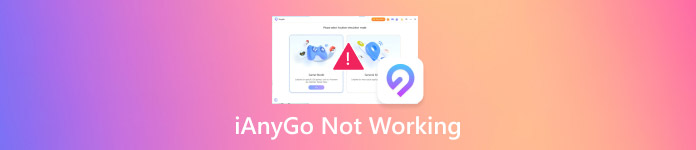
في هذه المقالة:
الجزء 1. لماذا لا يعمل iAnyGo واستكشاف الأخطاء وإصلاحها
المشكلة 1: التثبيت متوقف عند 50% أو فشل تثبيت المكون
قد تواجه مشكلة حيث توقفت أثناء عملية التثبيت ولم تتمكن من المضي قدمًا. قد يكون السبب في ذلك سببين.
1. تم فقدان اتصالك بالإنترنت.
تتطلب عملية التنزيل والتثبيت اتصالاً بشبكة. تحقق من اتصالك بالإنترنت أولاً إذا لم يتحرك شريط تقدم التثبيت.
2. ينفد مخزون الذاكرة في جهاز الكمبيوتر الخاص بك.
إذا كان كل شيء يسير على ما يرام مع اتصالك بالإنترنت، فيجب عليك التحقق من مساحة تخزين القرص التي سيتم تثبيت البرنامج عليها. كما تعلم، إذا لم تكن المساحة كافية، فلن يتم التثبيت بنجاح.
لمعالجة مشكلة التثبيت المتوقف عند 50% أو فشل تثبيت المكون، يجب عليك التحقق من الإنترنت وذاكرة القرص الصلب لديك للتأكد من أنهما يعملان بشكل جيد ثم إعادة تثبيت البرنامج المستهدف من البداية.
المشكلة 2: فشل تحميل المورد
قد تواجه مشاكل مع عدم عرض iAnyGo للخريطة، أو عدم عمل iAnyGo على نظام iOS 26، أو عدم تحميل مورد آخر. قد يكون هذا راجعًا للأسباب التالية بشكل رئيسي:
1. اتصال الشبكة غير متصل أو ضعيف. إشارة الشبكة ضعيفة أو غير مستقرة، مما يؤدي إلى فشل أو انقطاع تنزيل ملف التحديث. لا يتم تحميل الموارد بنجاح إلا في حالة شبكة جيدة.
2. هناك خطأ في إعدادات الوكيل. إذا كنت تستخدم خادم وكيل غير صحيح، فقد يفشل التحديث أيضًا.
3. مساحة التخزين على جهازك غير كافية. لا يمكن تحميل المورد لأن الجهاز لا يحتوي على مساحة تخزين إضافية لملف المورد المحدث.
4. إصدار البرنامج الذي قمت بتثبيته ليس محدثًا، مما يتسبب في فشل تحميل بعض الموارد المحدثة.
5. لم يتم تحديث جهاز iPhone الخاص بك إلى أحدث إصدار. بعض الموارد غير متوافقة مع أنظمة Apple الحالية ولا يمكن عرضها.
لحل مشكلات مثل عدم تحميل خريطة iAnyGo، يمكنك:
1. تحقق من حالة الشبكة.
2. تأكد من إعداد الوكيل بشكل صحيح.
3. تأكد من وجود مساحة تخزين كافية للموارد المحدثة.
4. تأكد من تحديث البرنامج إلى الإصدار الأحدث.
5. قم بتحديث نظام iOS إلى الإصدار المتوافق مع المورد.
المشكلة 3: فشل الاتصال بجهاز iPhone
في بعض الأحيان، ستجد أنه على الرغم من توصيل هاتفك بالكمبيوتر، لا يتم عرض المحتوى ذي الصلة على الشاشة. وقد يرجع هذا إلى الأسباب التالية:
1. هناك مشكلة في الاتصال. قد تكون المشكلة في كابل USB. قد تدعم بعض كابلات البيانات وظائف الشحن فقط ولكنها لا تدعم نقل البيانات. قد تكون هناك مشكلة في منفذ الاتصال.
2. هناك مشكلات في إعداد هاتفك. قد لا تتمكن من تمكين ميزة تصحيح أخطاء USB على هاتفك.
3. قد تكون هناك أيضًا مشكلة في برنامج تشغيل USB الخاص بك.
لحل مشكلات مثل عدم عمل iAnyGo مع نظام التشغيل iOS 26، يمكنك:
1. قم بتغيير كابل USB أو تغيير منفذ الاتصال.
2. قم بتمكين تصحيح أخطاء USB على هاتفك.
3. قم بتنزيل أحدث برنامج تشغيل USB من الموقع الرسمي للشركة المصنعة للهاتف وتثبيته.
المشكلة 4: فشل في اكتشاف الموقع
قد يجد بعض المستخدمين أن تطبيق iAnyGo Pokemon Go لا يعمل بعد تحديثه.
سيؤدي استخدام أي أداة لتغيير الموقع إلى حدوث مشكلة في البحث عن الإشارة. ولكن لا تقلق! MHN Wizard هنا لمساعدتك.
تنزيل PoGo Wizard أو MHN Wizard
تنزيل MHN Wizard عبر الإنترنت.
بعد التنزيل، قم بتسجيل الدخول باستخدام معرف Apple الخاص بك للتثبيت فقط. لا يوجد خطر تسرب البيانات.
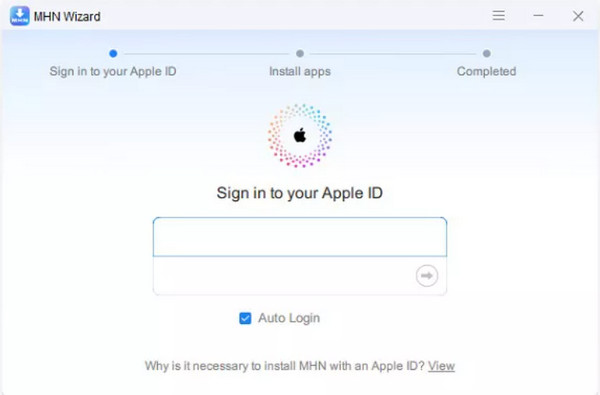
بعد تسجيل الدخول، ستتمكن من تثبيت معالج MHN بالنقر فوق تثبيت MHN زر.
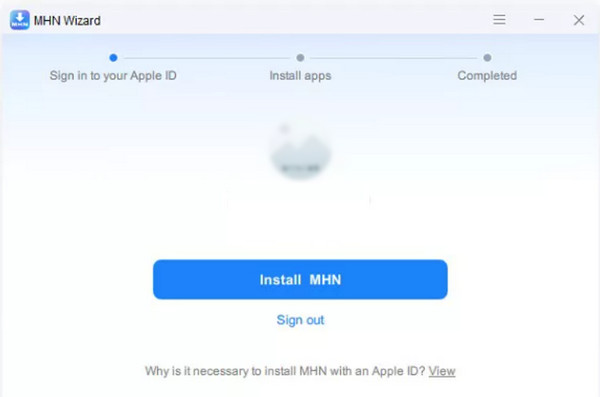
تمكين وضع المطور على هاتفك. بعد ذلك، يمكنك تغيير موقعك وفقًا للإرشادات التي تظهر على الشاشة.
الجزء 2: هل iAnyGo آمن ومراجعته
هل iAnyGo آمن عند تغيير المواقع؟ الإجابة هي نعم. ولكن لا يزال يتعين عليك توخي الحذر عند استخدامه. هنا، نسرد أيضًا إيجابيات وسلبيات iAnyGo للرجوع إليها.
الايجابيات
- تغيير موقعك دون الحاجة إلى كسر الحماية.
- يدعم أنظمة Android و iOS.
- توفير أوضاع متعددة لتغيير الموقع.
سلبيات
- حاليًا، لا يتم دعم iOS 17.0 إلى 17.1.
- المشكلات الشائعة مثل عدم عرض iAnyGo للخريطة، وعدم عمل iAnyGo Pokemon Go، وما إلى ذلك.
إذا كنت غير راضٍ عن هذا البرنامج، فيمكنك أيضًا اختيار الأفضل الآخر إحداثيات بوكيمون جو.
الجزء 3: أفضل بديل لـ iAnyGo
إذا كنت تبحث عن أداة أكثر استقرارًا لتغيير الموقع، فلا يمكنك تفويتها إيمي باس آي لوكا جو!

4،000،000+ التنزيلات
قم بتغيير موقعك على Life360 بسهولة وبسرعة.
3 أوضاع متغيرة لجعل موقعك أكثر واقعية.
واجهة بديهية وسهلة الاستخدام.
نادرا ما يحدث خطأ.
قم بتنزيل imyPass iLocaGo بالنقر فوق الزر أعلاه. قم بتثبيته وفقًا للإرشادات. قم بتشغيله بعد التثبيت.
استخدم كابل USB لتوصيل جهاز iPhone الخاص بك بالكمبيوتر.
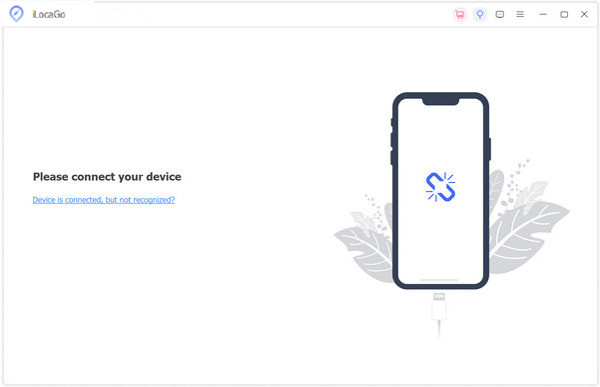
انقر تعديل الموقع على اليسار.
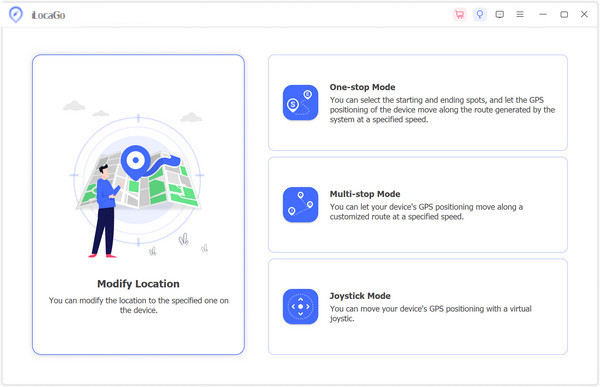
يمكنك سحب الخريطة إلى الموقع الذي تريد تزويره. كما يمكنك إدخال الموقع مباشرة في مربع البحث. ثم انقر فوق المزامنة مع الجهاز زر لتغيير موقعك الحالي إلى المكان الذي حددته.
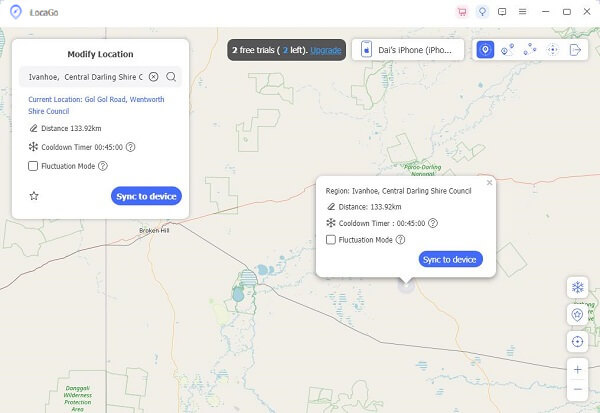
سوف ترى أن موقعك قد تغير بنجاح.
استنتاج
وقد قام هذا المنشور بتحليل السبب وراء ذلك برنامج Tenorshare iAnyGo لا يعمل وسردنا لك تفاصيل استكشاف الأخطاء وإصلاحها. علاوة على ذلك، لدينا مراجعة بسيطة لـ iAnyGo ونقدم لك بديلاً، imyPass iLocaGo، وهو أكثر استقرارًا من iAnyGo. علاوة على ذلك، يمكن لهذا البرنامج أيضًا نظام تحديد المواقع العالمي (GPS) المزيف على هواتف iPhone.
الحلول الساخنة
-
موقع GPS
- أفضل مواقع بوكيمون جو مع الإحداثيات
- قم بإيقاف تشغيل موقعك على Life360
- كيفية تغيير الموقع على اي فون
- مراجعة iSpoofer بوكيمون جو
- قم بتعيين المواقع الافتراضية على iPhone وAndroid
- TikTok تتبع موقعك
- عصا التحكم Monster Hunter Now
- مراجعة برنامج تحديد المواقع IP
- تغيير موقع موبايل ليجندز
- تغيير الموقع على Tiktok
-
افتح نظام iOS
-
نصائح دائرة الرقابة الداخلية
-
فتح الروبوت

